Sistema para estacionamientos gratuito

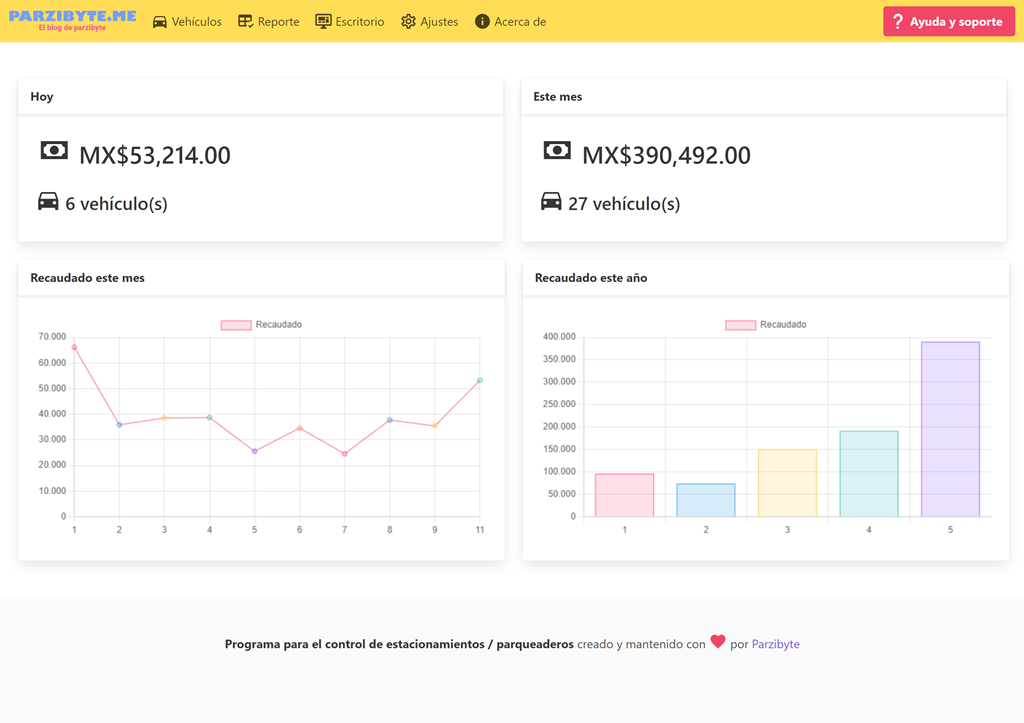
Dashboard de sistema para estacionamientos - Mostrar gráficas y total de pagos
En este post te voy a mostrar un programa que acabo de crear (totalmente original) que sirve para el control de estacionamiento o parqueadero.
Básicamente es un software gratuito que sirve para llevar el registro en un parqueadero. Este sistema es gratuito, por lo que puedes usarlo sin ningún costo, además de explorar su código fuente.
Las características generales son:
- Registro de vehículo, ya sea motocicleta, auto, camionetas, etcétera.
- Registro de fecha y hora de entrada
- Cálculo del tiempo que el vehículo pasó estacionado
- Ajuste de costo por hora con redondeo y tolerancia
- Reporte de vehículos con tiempo de estancia y ganancia
- Escritorio con reporte general y gráficas
- Soporte de impresión de ticket de entrada para comprobante de ingreso y comprobante de pago en impresora térmica
A lo largo de este post te mostraré los detalles del software así como las instrucciones de descarga y la ubicación del código fuente.
Nota: en las capturas de pantalla probablemente verás datos aleatorios o incoherentes, pues los he generado aleatoriamente así que no esperes que tengan sentido, solo son de relleno para mostrarte los módulos.
Registro de vehículos
El módulo principal es en donde aparecen los vehículos que se han registrado en el estacionamiento. Se pueden filtrar y ordenar por descripción, placas o fecha de entrada y salida.
En la tabla también vemos opciones para imprimir los comprobantes de entrada y salida en una impresora térmica, pero eso lo vamos a ver más adelante.
Por cierto, puedes filtrar los datos por fecha. Por defecto es el día actual, pero se pueden filtrar para estacionamientos que trabajen en la madrugada o cosas por el estilo y que tengan que contar el tiempo incluso si son días distintos.
Agregar nuevo vehículo
En la entrada del estacionamiento se debe registrar cada vehículo que entra al parqueadero. Para ello se solicitan las placas y la descripción, así como la fecha de entrada.
Estoy dando la posibilidad de elegir otra fecha y hora en caso de que se requiera registrar un vehículo que pasó antes y no se pudo registrar, pero por lo regular se va a elegir la fecha y hora actual.
Salida y tiempo
Una vez que el conductor va a salir del parqueadero se debe contabilizar el tiempo y según los ajustes (que veremos más adelante) se calcula el costo. Para ello hay que hacer clic en Marcar salida y se mostrará la siguiente ventana:
En este caso solo habían transcurrido algunos segundos, así que me muestra 0 minutos, pero debido a que he ajustado que se redondee a la siguiente media hora, lo toma como media hora.
La ventana también solicita el pago del cliente para calcular el cambio o vuelto, y queda registrada la fecha de salida.
Ajustes del costo
Es buen momento para mostrar cómo ajustar los costos y el cálculo del tiempo en este software. He de decir que me llevó algo de tiempo programar la función, y por ello merece aparecer en el post:
calcularCosto(minutos, costoPorHora, minutosRedondear, tolerancia) {
let minutosVerdaderos = minutos;
let diferencia = 0;
if (minutosRedondear > 0) {
diferencia = (minutos % minutosRedondear);
}
if (diferencia > tolerancia) {
minutosVerdaderos = minutosVerdaderos - diferencia + minutosRedondear;
} else {
minutosVerdaderos = minutosVerdaderos - diferencia;
}
if (minutosVerdaderos < minutosRedondear) {
minutosVerdaderos = minutosRedondear;
}
return (minutosVerdaderos / MINUTOS_EN_UNA_HORA) * costoPorHora;
},Pero para el usuario es fácil. Hay que ajustar el costo por hora, el redondeo y la tolerancia. Ahora te explicaré cada cosa.
El costo por hora es el costo que se cobra por hora. Si el usuario (y los ajustes lo permiten) tarda media hora entonces el costo es dividido entre 2. Si el usuario tarda 2 horas entonces se cobra el costo multiplicado por dos.
En el caso del redondeo es la forma de saber a cuál tiempo próximo redondear. Por ejemplo, si redondeas a los próximos 30 minutos y el usuario tarda 5, se va a redondear a 30. Si el usuario tarda 31 minutos, se va a redondear a la siguiente hora.
Finalmente la tolerancia. Supongamos que un usuario tarda 1 hora y un minuto, por cortesía puedes no cobrarle ese minuto (ya que solo es un minuto) y cobrarle una hora.
Y si tú me preguntas por qué tantos ajustes, te invito primero a probarlo y entenderlo, no es tan complicado como parece. Lo he dejado así porque algunos cobran por hora y fracción, otros tal vez quieran agregar tolerancia, etcétera.
De todos modos ahí está el simulador como puedes ver en la imagen, de ese modo puedes ver cuánto se le cobra al usuario según el tiempo.
Configuración de impresora
Te dejo un vídeo que muestra cómo configurar el sistema y el plugin. El vídeo está basado en la actualización gratuita a este mismo sistema.
Vayamos al siguiente ajuste y es la impresora. Este software es compatible con impresoras térmicas, ya sea Epson o de cualquier otra marca. Yo utilizo una Xprinter de 58mm.
Para que tú puedas imprimir debes instalar la impresora, compartirla, descargar el plugin y ejecutarlo tal y como se indica en esta página. No necesitas programar nada, solo ejecútalo.
Si la lista se carga correctamente puedes probar el ticket haciendo clic en Probar. Debería imprimirse lo siguiente:
Impresión de tickets
Ahora que ya vimos cómo configurar la impresora veamos la impresión de tickets en este software. En los vehículos puedes imprimir el ticket de entrada y de salida cuantas veces quieras.
Si imprimes el de entrada se verá así:
Y el de salida así:
Como puedes ver, en el de entrada aparece la fecha así como las placas. Y en el de salida lo mismo, pero agregando la fecha de salida, el total y el tiempo transcurrido.
Te repito que puedes imprimir cuantas copias quieras sin importar el tiempo, ya que este software de parqueadero permite imprimirlo sin restricciones.
Reporte
Hasta ahora tenemos el manejo y registro de vehículos pero este software gratis también permite ver un pequeño reporte que se puede filtrar por fecha. En él aparece el total recaudado (es decir, la suma de los pagos) y el tiempo que se ha tardado cada vehículo.
Te recuerdo que los datos pueden ser filtrados en la tabla, y también se puede cambiar el orden de los mismos.
Escritorio
El último módulo de este sistema es el escritorio o dashboard. En él se muestra de manera general y gráfica los movimientos del negocio.
En este caso muestro los vehículos atendidos y el total recaudado del día de hoy así como del mes. Igualmente se muestran dos gráficas.
La primera gráfica muestra el desempeño del mes actual por día, y la segunda gráfica muestra el desempeño del año actual por mes.
Por cierto, coloqué algunos esqueletos que se muestran mientras carga. Me llevó su tiempo (aunque el componente en sí es del framework que utilicé) así que estás obligado a verlo:
Seguramente no verás los esqueletos pues el sistema carga muy rápido.
Descargar software
Nota: ni el código fuente ni el sistema compilado se pueden vender. Si quieres venderlos, antes debes contar con un permiso mío. Proporciono este software gratis para cualquier individuo, pero no se puede vender.
Vamos a lo más interesante del post. Como te dije, este es un programa gratuito sin mentiras. Puedes descargarlo aquí. Actualmente lo tengo para Windows de 32 y 64 bits.
Si me preguntas la versión de Windows recuerda que estamos en el año 2021 y que todos deberíamos estar usando Windows 10, aunque me parece que igualmente se ejecuta en el 7.
¿Cómo usar el software?
Te vas a descargar un zip. Puedes extraerlo en donde quieras. Ahora ejecuta control_estacionamiento_prod_64.exe, si el Firewall solicita permiso, dáselo. No va a aparecer ninguna ventana, el software se ejecuta en segundo plano de manera silenciosa.
Ahora visita http://localhost:5000/static/ en tu navegador web. Copia y pega la URL tal y como aparece, con todas las diagonales. Deberías ver el inicio del sistema:
Solo necesitas ejecutar el sistema una vez (para encender el servidor) cada que enciendas tu computadora, y después puedes visitar la URL cuantas veces quieras.
Recuerda que para el caso del plugin de impresión debes seguir otros pasos.
Código fuente
Si quieres puedes conseguir el código fuente como se indica en:
Actualización v0.2
Ya está disponible una nueva versión de este programa con todo lo que aparece aquí y ciertas novedades como acceso al sistema con correo y contraseña, gestión de permisos, tarifas personalizables y muchas cosas más.
El programa sigue siendo totalmente gratuito y lo encuentras en: https://parzibyte.me/blog/2022/05/03/software-parqueadero-tarifas-usuarios-personalizacion-ticket/
Conclusión
Aquí tengo un vídeo en caso de que te queden dudas sobre cómo usar o configurar el software:
Recuerda que en mi blog tengo más software gratuito y open source. Como siempre te digo, te invito a que me sigas para estar al tanto de mis actualizaciones.
Igualmente si deseas modificaciones puedes contratarme.
Actualización junio de 2023
He creado un instalador de este sistema. Así te ahorras la configuración manual:
Solución de problemas
Si tienes problemas con el sistema después de haberlo instalado por favor revisa el siguiente vídeo:
Entradas recientes
Resetear GOOJPRT PT-210 MTP-II (Impresora térmica)
El día de hoy vamos a ver cómo restablecer la impresora térmica GOOJPRT PT-210 a…
Proxy Android para impresora térmica ESC POS
Hoy voy a enseñarte cómo imprimir en una impresora térmica conectada por USB a una…
Android – Servidor web con servicio en segundo plano
En este post voy a enseñarte a programar un servidor web en Android asegurándonos de…
Cancelar trabajo de impresión con C++
En este post te quiero compartir un código de C++ para listar y cancelar trabajos…
Copiar bytes de Golang a JavaScript con WebAssembly
Gracias a WebAssembly podemos ejecutar código de otros lenguajes de programación desde el navegador web…
Imprimir PDF con Ghostscript en Windows de manera programada
Revisando y buscando maneras de imprimir un PDF desde la línea de comandos me encontré…



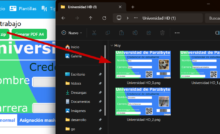
Ver comentarios
hola gracias por la aplicacion de manera sincesa no encuentro el usuario y contraseña en el post de actualizacion que pena esatre corto de vision gracias
Gracias a usted por comentar. Solo es cuestión de leer el post que usted está comentando, voy a copiar y pegar lo que dice:
Ya está disponible una nueva versión de este programa con todo lo que aparece aquí y ciertas novedades como acceso al sistema con correo y contraseña, gestión de permisos, tarifas personalizables y muchas cosas más.
El programa sigue siendo totalmente gratuito y lo encuentras en: https://parzibyte.me/blog/2022/05/03/software-parqueadero-tarifas-usuarios-personalizacion-ticket/
Hola.
Me gustaría sugerir la siguiente modificación (en "Contacto" no me dejó hacerlo).
- Sistema de georeferencia (geocercas) para evitar que un vehículo salga del área sin pagar, que salte una alarma o algo parecido.
Una consulta, tienes la opción de escaneo de la placa o sabes de algun software con el cual se pueda integrar esta aplicación?
hola cuando abro el enlace http://localhost:5000/static/ me pide usuario y clave
Lea el post de la actualización
Como conviertes la pagina web en un exe?
Hola. Gracias por sus comentarios. Si tiene alguna consulta, solicitud de creación de un programa o solicitud de cambio de software estoy para servirle en https://parzibyte.me/#contacto
Saludos!
Hola buenas tardes!! Andamos buscando una aplicación para expedir tickets y llevar control en valet parking. Pero en android, nos podrías ayudar?
Buenas tardes. Claro, envíeme lo que necesita en https://parzibyte.me/#contacto
Hola, se puede imprimir los reportes del sistema (Registros de vehículos, placas, ganancias, etc)?
Hola, me gustaria cambiar algunas cosas y obtener el sistema.
Saludos,
Hola. Entendido, en el apartado "Código fuente" encontrará las instrucciones de compra
Saludos!
Hola, sabrás por que el make prod no me lo detecta? make : El término 'make' no se reconoce como nombre de un cmdlet ya intente instalando mingw y probando otros comandos. En todo lo demás no tuve problemas
gracias
Si tiene dudas puede contactarme en https://parzibyte.me/#contacto
Saludos!
Hola, cómo estás. Por esas casualidades no tendrás algún sistema de gestión de laboratorio??
Saludos
Hola. En mi blog están publicados todos los sistemas que he creado, le invito a explorarlo